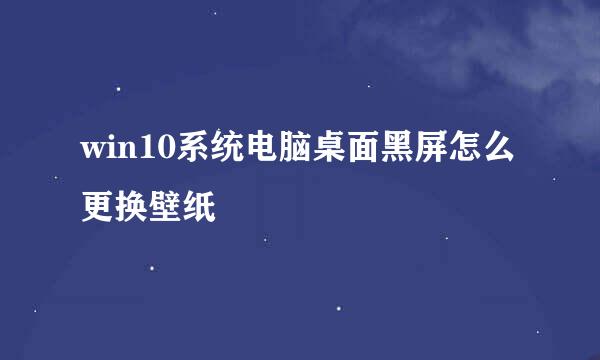Win10如何打开剪贴板
的有关信息介绍如下:
复制、粘贴能帮助我们在日常的学习工作中免去很多重复性地输入操作。但有时需要复制的东西太多,粘贴的位置又很分散,这时我们就在想,要是能把要粘贴的东西批量地复制到一个地方,再直接去粘贴就好了。Win10系统中还真有这样一个工具,那就是剪贴板。下面就是如何打开和使用剪贴板的详细步骤。
首先,按组合快捷键Win+I,打开系统设置,
在系统设置中,点击“系统”
在打开的“系统”设置面板,向下滑动找到“剪贴板”并点击它,
接着,在打开的“剪贴板”设置界面,开启“剪贴板”功能开关,这里我们还能看到打开剪贴板的快捷键是Win+V,
打开了剪贴板功能开关,然后就是具体如何去使用它了。比如现在要把Word文档中的如下内容复制粘贴到记事本中分隔线的两端,
我们就先把Word文档中的内容分开批量地复制到剪贴板,然后在记事本中去粘贴。按下快捷键Win+V,弹出剪贴板中已复制好的内容,
要输入哪些内容,就在剪贴板中点击它。输入完毕,如果想要清除该内容,可以点击该内容后面的三个小圆点,就可以选择删除该内容或全部清除。